在 Creo Simulation Live 研究结果中显示流线
流线是一组与流动的速度矢量瞬时相切的曲线。它们可显示无质量流体元素在任意时间点的流动方向。流线仅适用于速度结果并会针对模型中的每个入口创建。
在结果中显示流线
单击  “流线”(Streamlines)。为模型中的每个入口创建流线。
“流线”(Streamlines)。为模型中的每个入口创建流线。
 “流线”(Streamlines)。为模型中的每个入口创建流线。
“流线”(Streamlines)。为模型中的每个入口创建流线。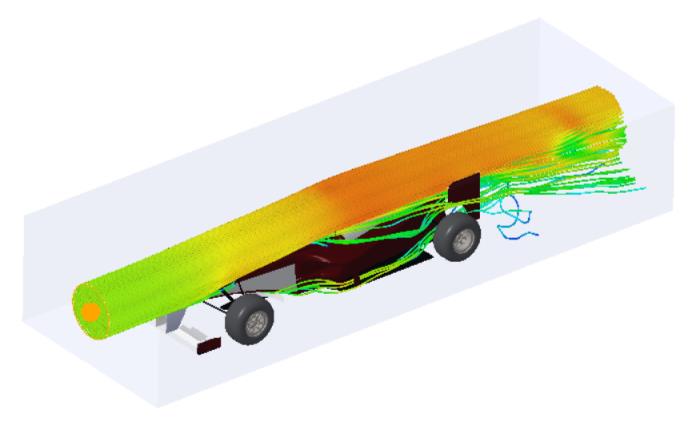
添加流线
1. 单击  “流线”(Streamlines) 以打开流线显示。
“流线”(Streamlines) 以打开流线显示。
 “流线”(Streamlines) 以打开流线显示。
“流线”(Streamlines) 以打开流线显示。2. 在图形窗口中的任意位置单击鼠标右键,然后选择“添加流线”(Add Streamline)。随即将在默认位置创建新流线。
要在与现有流线集相同的位置创建新流线集,请执行以下步骤:
a. 确保在图形窗口的右下角选择“流体对象”(Fluid Objects) 作为选择过滤器。
b. 选择模型内的其中一条流线。右键单击并选择“添加流线”(Add Streamline)。随即将在与选定流线集相同的位置创建新流线集。
调整流线大小
流线发射器决定了流线的起始位置,以及它们所描述的默认路径。您可以更改流线发射器的形状、大小、位置和方向。
要调整流线发射器的大小,请执行以下步骤:
1. 相继单击“显示选项” (Display Options) 和“流线”(Streamlines) 旁的箭头。单击“流线选项”(Streamlines Options) 以打开“动画选项”(Animation Options) 对话框。确保  未按下,以使所做的更改仅适用于所选的流线集。默认情况下,此按钮已按下,您所做的更改将应用于所有流线集。
未按下,以使所做的更改仅适用于所选的流线集。默认情况下,此按钮已按下,您所做的更改将应用于所有流线集。
 未按下,以使所做的更改仅适用于所选的流线集。默认情况下,此按钮已按下,您所做的更改将应用于所有流线集。
未按下,以使所做的更改仅适用于所选的流线集。默认情况下,此按钮已按下,您所做的更改将应用于所有流线集。2. 确保在图形窗口的右下角选择“流体对象”(Fluid Objects) 作为选择过滤器。
3. 单击表示流线发射器的椭圆。椭圆上随即将出现可用于调整发射器大小的控制滑块。
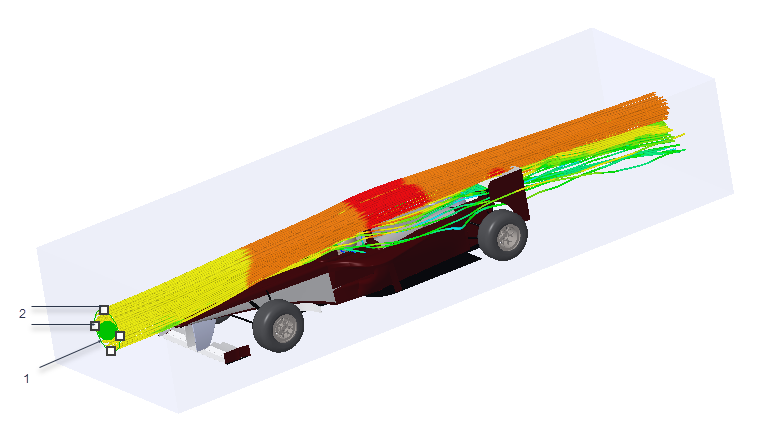
1. 表示流线的椭圆
2. 用于调整大小的控制滑块
4. 按住 SHIFT 键并拖动任意一个用于调整大小的控制滑块。系统将沿所有控制滑块调整发射器的大小。
在以下示例中,流线发射器较大且呈圆形。
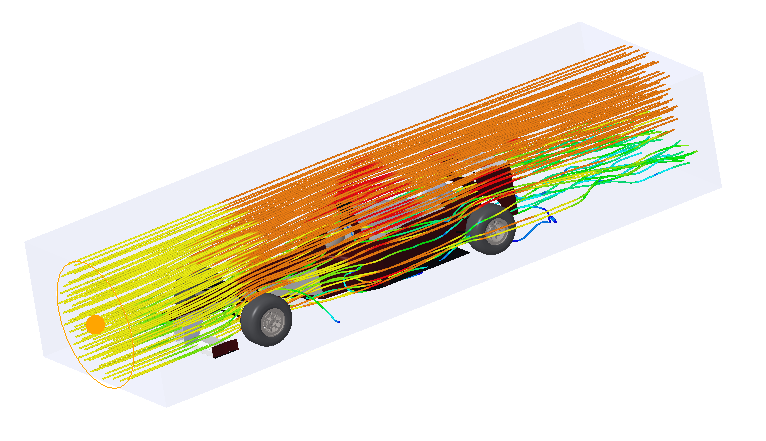
1. 已调整大小和形状的发射器
如果拖动任意一个大小调整控制滑块,则系统每次将沿一个轴调整发射器的大小和形状。下图中在拖动控制滑块的同时并未按住 SHIFT 键。请注意下图中的发射器呈椭圆形。
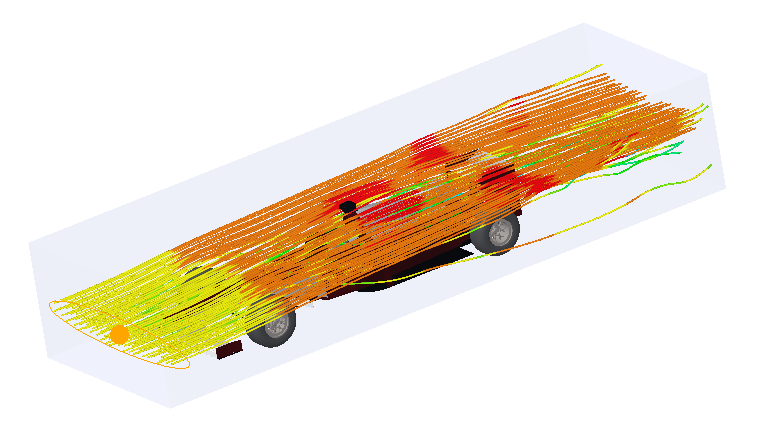
重新定位流线发射器
1. 单击表示流线的球面。将出现一个拖动器。
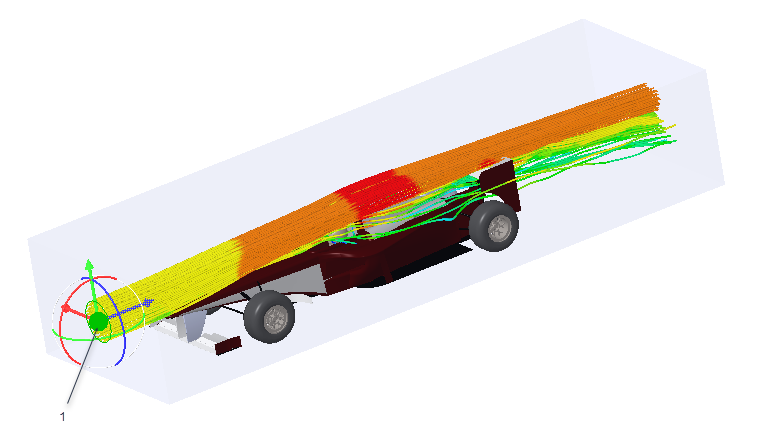
1. 使用控制滑块重新定位流线
2. 使用线性或弧形控制滑块来重新定位流线。在本示例中,一条流线沿 Y 轴正方向移动,而另一条则沿 Y 轴负方向移动。
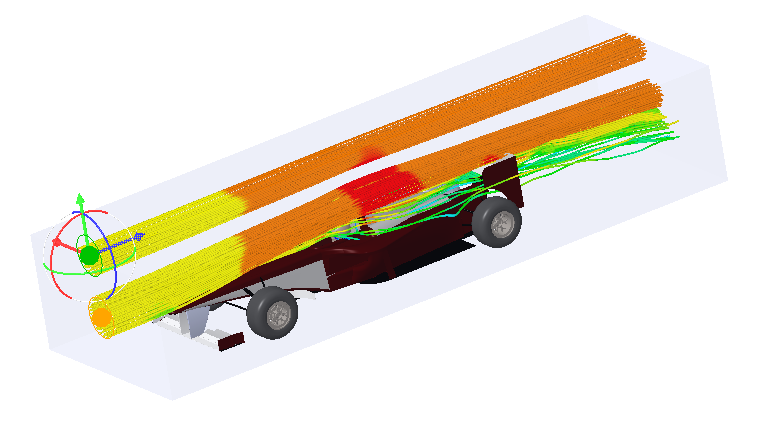
删除流线
1. 要删除某一特定流线集:
a. 确保在图形窗口的右下角选择“流体对象”(Fluid Objects) 作为选择过滤器。
b. 选择模型内的其中一条流线。右键单击并选择“删除流线”(Delete Streamline) 便可删除选定的流线集。
2. 要删除显示中的所有流线,请在图形窗口中的任意位置单击鼠标右键,然后选择“删除所有流线”(Delete All Streamlines)。
要删除所有流线,您无需选择“流体对象”(Fluid Objects) 作为选择过滤器。 |